如何从 iPhone 和 iPad 发送隐形墨水信息

iOS Messages 包含 Invisible Ink 功能,该功能允许人们在 iPhone 和 iPad 之间发送经过混淆处理的消息。隐形消息到达时明显模糊,隐形消息的内容只能通过在模糊消息上滑动手指来暂时显示消息文本、图像或视频来显示。是的,这意味着隐形消息不仅可以作为隐形文本发送,还可以作为隐形照片和隐形视频发送。
Invisible Ink 以一种有趣的方式提供简单的隐私保护,让您可以通过 iOS 的“消息”应用分享秘密或其他个人信息,而不会被旁观者看到。该功能是消息效果集的一部分,适用于 iPhone、iPad 和 iPod touch 的 iOS 版本。
要让 Invisible Ink 发挥预期作用,发件人和收件人都必须使用 iMessage 来发送和接收隐形消息。未使用 iMessage 的设备将像往常一样接收消息,而不会出现混淆的 Invisible Ink 效果。
如何在 iPhone 或 iPad 上发送隐形墨水消息
- 在 iOS 中打开“消息”应用并转到任何消息对话线程(您也可以给自己发送消息来测试此功能)
- 照常输入任何消息,然后点击并按住蓝色箭头以访问 iMessage 效果,或在箭头上使用 3D Touch*
- 在消息效果屏幕中,选择“隐形墨水”
- 点击“使用隐形墨水发送”旁边的箭头按钮立即发送带有隐形墨水混淆功能的消息
- 当您收到一条不可见的墨水信息,该信息被闪闪发光的模糊像素所混淆……
- 点击或滑动隐形墨迹消息以显示其内容
- 根据需要重复其他隐形墨水信息
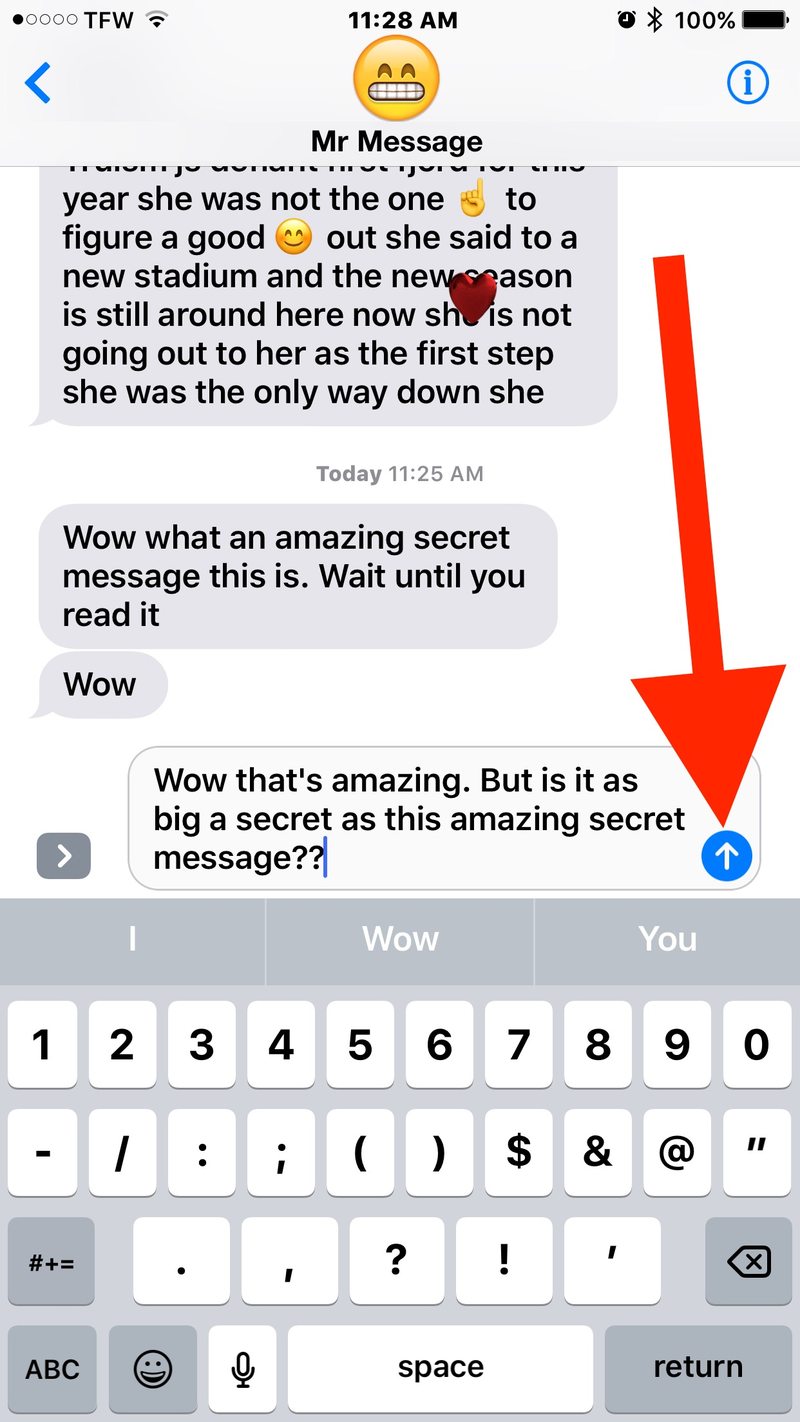
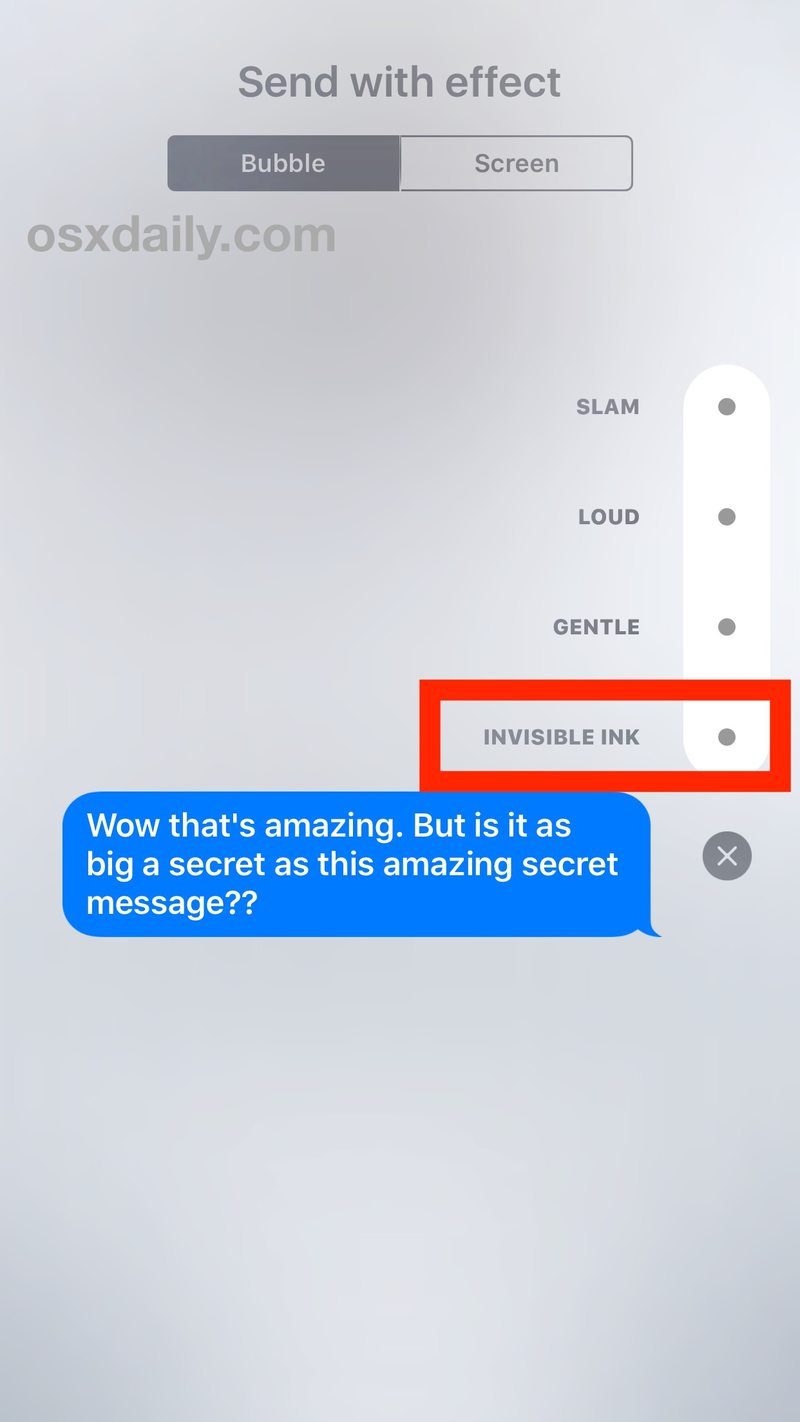
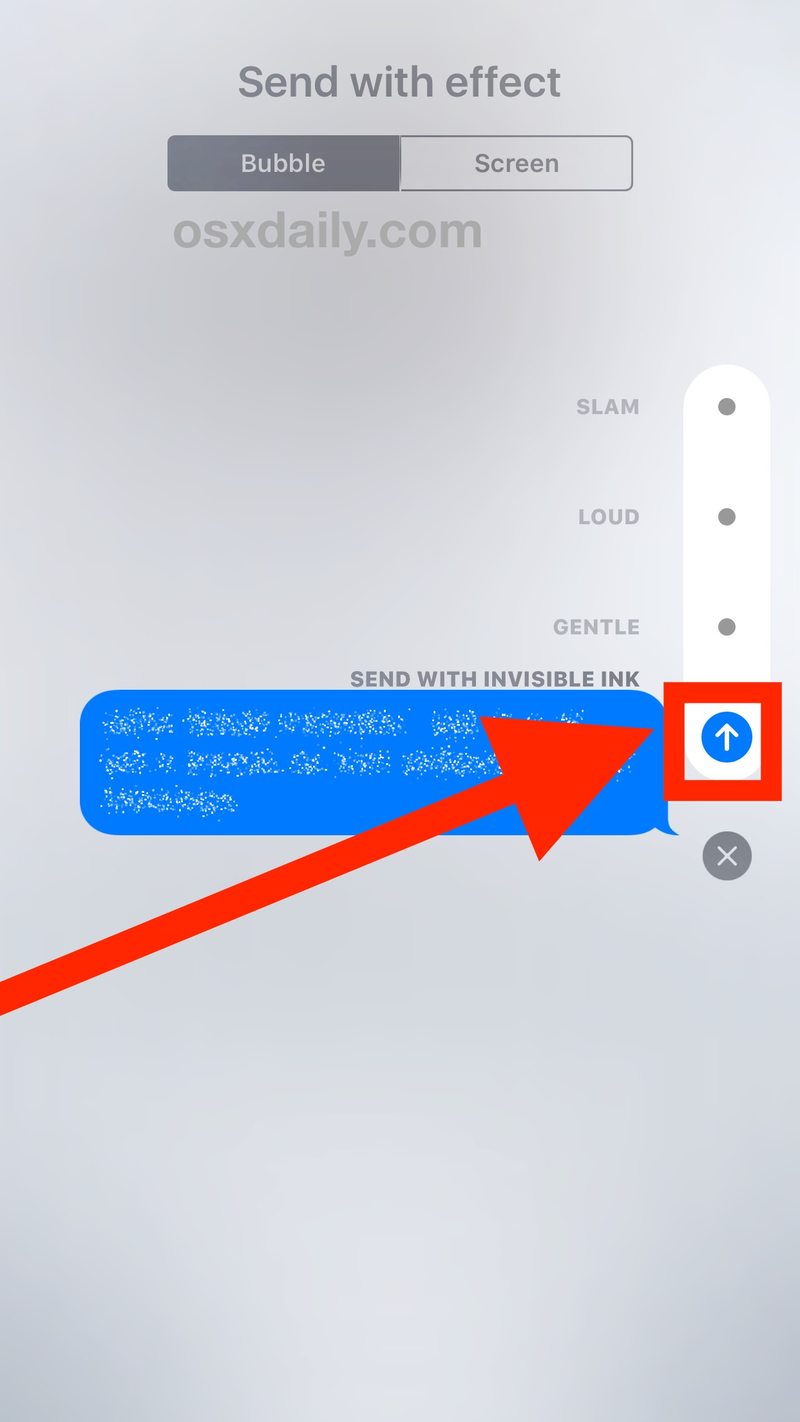
消息将以隐形墨水模糊发送,并且在通过触摸或滑动阅读之前将保持模糊和模糊。

* 或者,您也可以添加照片、图片、视频或 GIF 并使它们不可见。请注意,如果设备未配备 3D Touch 或 3D Touch 已禁用<,您将点击并按住箭头图标/a>,而如果启用了 3D Touch,则必须在箭头上使用 3D Touch。
如何在 iPhone 或 iPad 上阅读隐形墨水信息
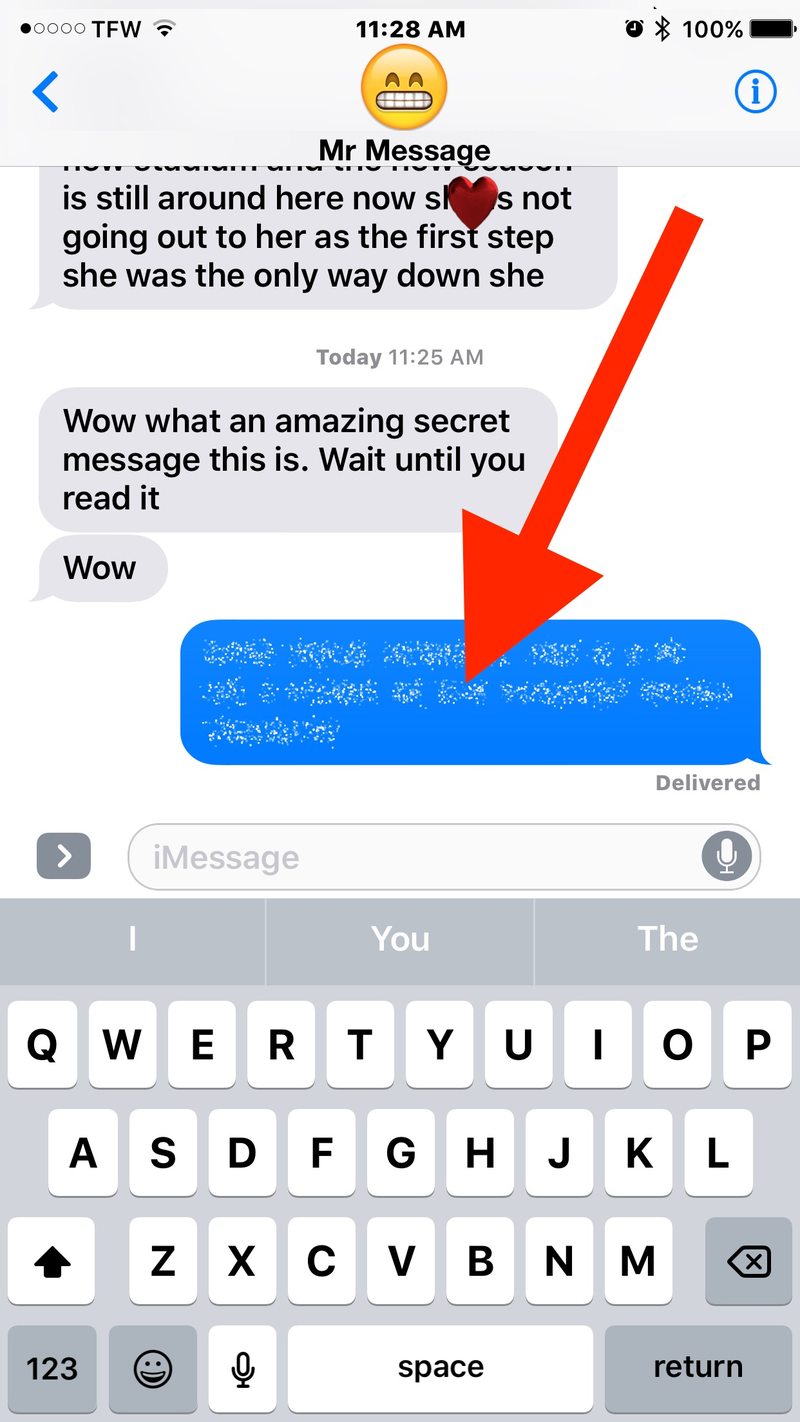
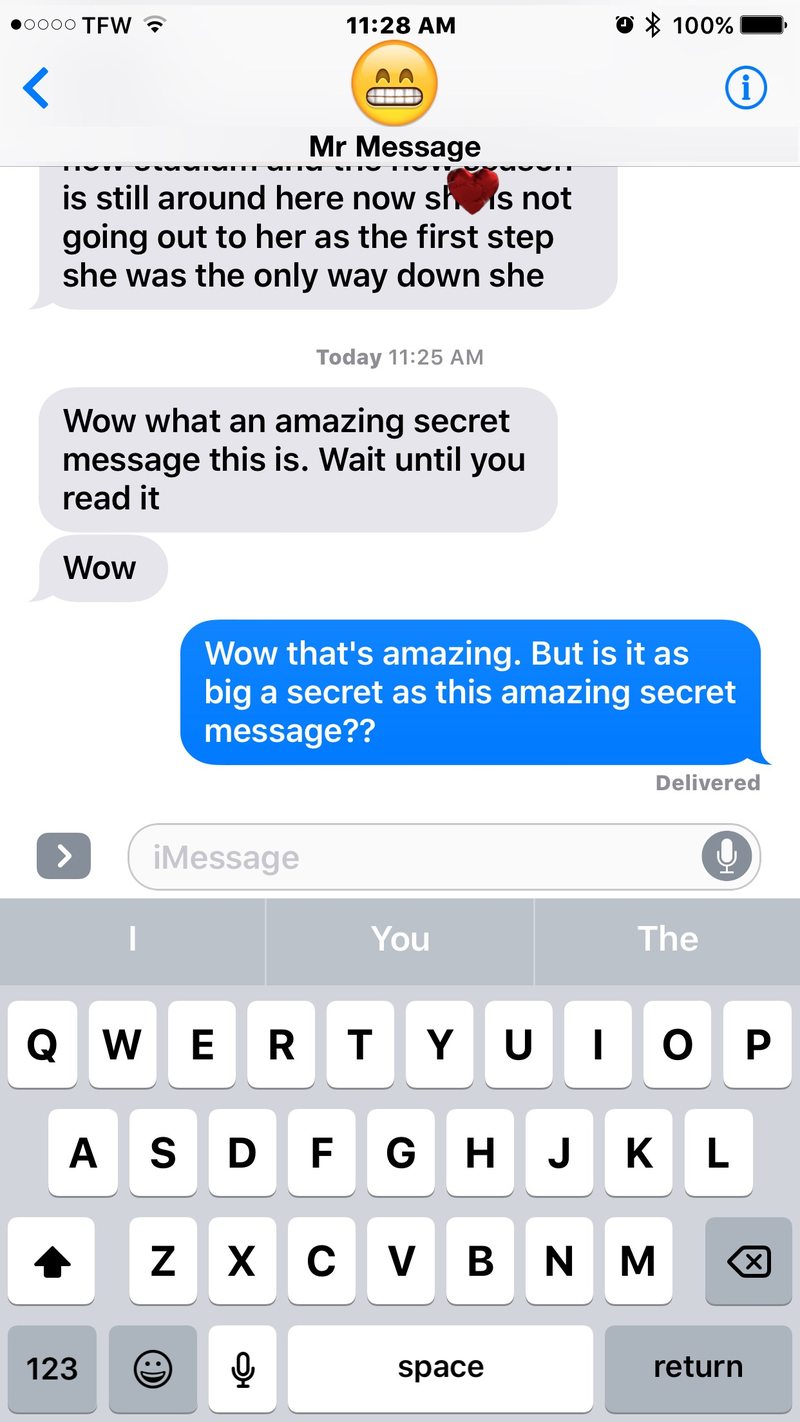
不可见的墨迹信息在点击或滑动后会显示一小段时间,然后在几秒钟后再次变得不可见,直到再次触摸或滑动。

如果您没有可用的 Invisible Ink 功能,您要么关闭了信息效果,要么禁用了 iMessage,要么由于不正确的按压和/或 3D Touch 而无法访问它,或者您使用的是旧版本的 iOS,需要更新到 iOS 10.0 之后的任何现代版本。如果您使用的是旧版本的 iOS 并且根本没有此功能,那么下一个最好的方法可能是 在锁定屏幕上关闭 iMessage 预览,然后始终使用密码锁定设备。
如果您在使用 Invisible Ink 时遇到任何问题,无法访问它,或者 或者如果消息效果不起作用,请阅读这篇文章如何在 iOS 中修复该问题,通常归结为切换一些设置来解决此类问题。
Invisible Ink 是各种有趣的消息效果和功能之一,其他一些更有趣和有趣的 iPhone 和 iPad 消息功能是 手写消息,在消息中粘贴贴纸,以及使用 Tapback 发送小图标回复。
关于从 iPhone 或 iPad 接收或发送隐形消息,您有什么有趣的提示、有趣的建议或想法吗?请在评论中告诉我们!
